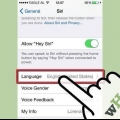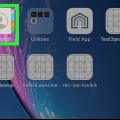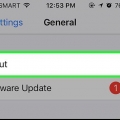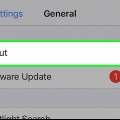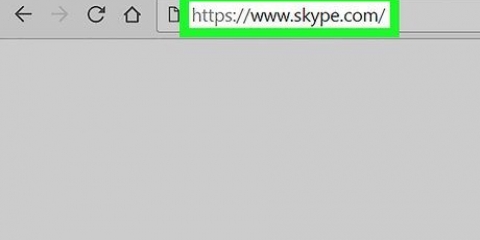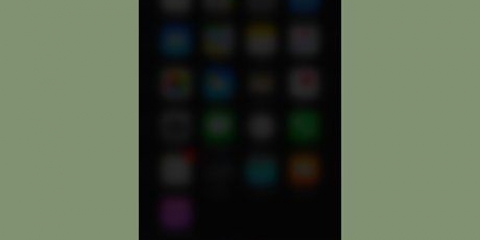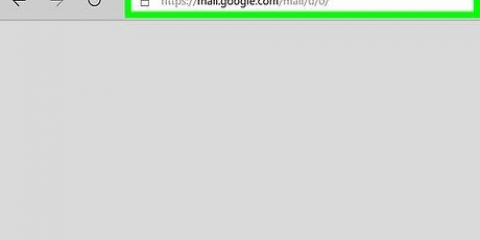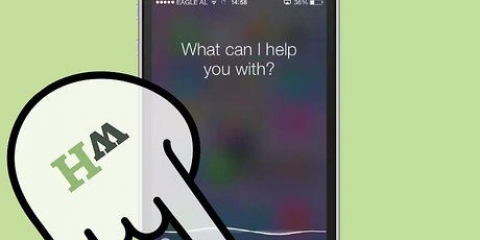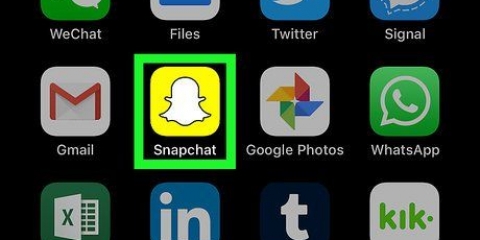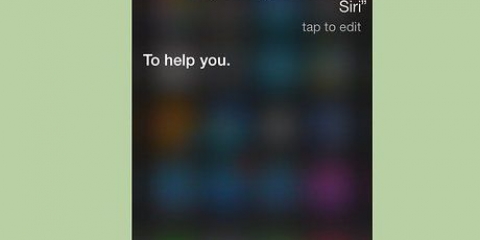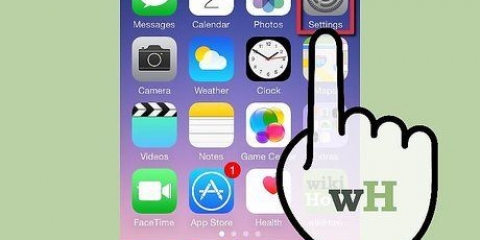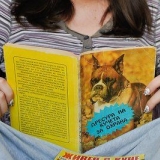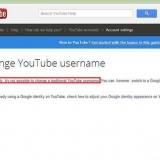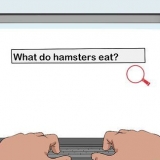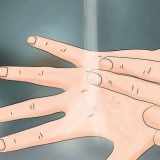Apri Contatti. Seleziona i tuoi dati e tocca "Modificare." Cambia il nome con quello che desideri venga utilizzato da Siri.
Apri Siri e tieni premuto il pulsante Home. Dire "D`ora in poi, chiamami nome." Siri ti confermerà il nome. Questo cambia l`elenco del tuo "soprannome" nei tuoi dati di contatto personali. 





Chiedi a siri di pronunciare il tuo nome
Contenuto
Per impostazione predefinita, Siri usa il tuo nome per indirizzarti. Tuttavia, puoi anche insegnare a Siri a chiamarti con un nome o un soprannome diverso, oppure puoi aggiungere un nome manualmente. Puoi anche personalizzare il modo in cui Siri pronuncia il tuo nome.
Passi
Parte 1 di 2: cambiare il nome che Siri usa per te

1. Imposta le tue informazioni personali. Siri utilizzerà il nome che hai inserito nelle informazioni di contatto personali. Potresti non aver inserito queste informazioni. Puoi aggiungerli utilizzando l`app Impostazioni.
- Apri Impostazioni e seleziona "Posta, contatti, calendari."
- Scorri verso il basso e tocca "Le mie informazioni."
- Seleziona le tue informazioni di contatto personali o creale se non l`hai già fatto.

2. Modifica le tue informazioni personali per fare in modo che Siri utilizzi un nome diverso. Per impostazione predefinita, Siri utilizzerà il nome nelle tue informazioni personali. La modifica di queste informazioni farà sì che Siri utilizzi un nome diverso per indirizzarti.

3. Dì a Siri di chiamarti con un soprannome. Puoi fare in modo che Siri ti chiami con un nome diverso, se lo desideri.
Parte 2 di 2: Migliorare la pronuncia di Siri

1. Apri Contatti. Se Siri pronuncia il tuo nome nel modo sbagliato (o quello di uno dei tuoi contatti), puoi migliorare quella pronuncia.

2. Tocca il contatto per il quale desideri migliorare la pronuncia. Questo può essere per chiunque nell`elenco dei contatti, incluso te stesso.

3. Clicca il "Modificare"-pomello. Consente di modificare i dettagli di un contatto.

4. Scorri verso il basso e tocca"aggiungi campo." Consente di scegliere un nuovo campo da aggiungere al contatto.

5. Selezionare"Nome foneticamente." Puoi usarlo per cambiare la pronuncia del nome del contatto. Puoi anche "Secondo nome foneticamente" o "Cognome foneticamente" scegli, se vuoi cambiarne la pronuncia.

6. Digita l`ortografia fonetica del nome. Digita il nome in modo che Siri lo pronuncerà correttamente. Ad esempio, puoi "Margot" digitando come "Margo."
Avvertenze
Meglio dire “D`ora in poi...” prima di dire a Siri di darti un certo nickname, altrimenti il programma potrebbe interpretarlo come se volessi chiamare qualcuno da Contatti.
Articoli sull'argomento "Chiedi a siri di pronunciare il tuo nome"
Condividi sui social network:
Popolare